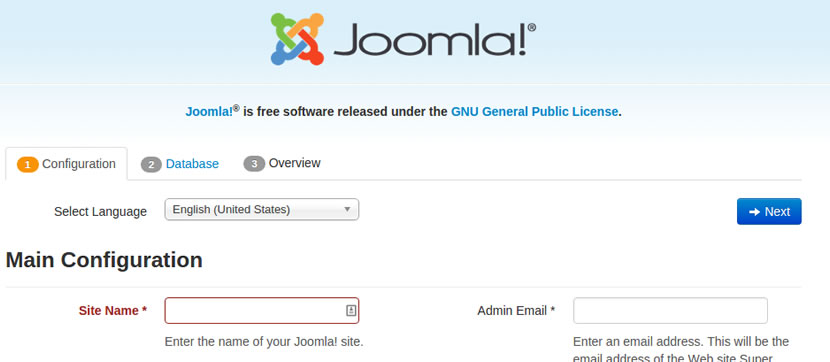
Cuando se trata de configurar Joomla, todos pensamos que sólo tiene que configurar es todo lo que necesita saber. En este post te enseñaré algunas de las cosas nuevas que Joomla ha salido con que todos los propietarios de sitios y principiantes deben saber antes de establecer.
Las instalaciones de software se asemejan mucho a una receta para un plato principal o un postre. Si se salta un paso, es probable que salga todo mal. Eso es lo que puede suceder con Joomla cuando la gente olvida ciertos pasos en el proceso. Aquí están algunos de esos pasos perdidos con la instalación de Joomla y cómo hacerlo bien para que todo salga bien:
1. Ignorar las palabras en rojo en Configuración recomendada al iniciar el proceso de instalación de Joomla.
Si bien ignorar estas notaciones rojas puede terminar saliendo bien y Joomla todavía funcionará, hay muchas otras veces donde no es el caso. En medio del pánico cuando no funciona, la gente tiende a olvidar que ignoró las letras rojas. Puede ser una buena idea abrir los ajustes recomendados y volver a verlos, dirigiéndose de uno en uno para ver si cambiar alguno de ellos marca la diferencia.
2. No se trata Errores de visualización.
Si bien puede ser ignorado durante el proceso de instalación, es posible que desee desactivar los errores de visualización en la configuración de configuración global. Otras opciones para solucionar este problema es modificar el archivo php. ini o modificar el archivo. htaccess. Esto puede llegar a ser muy costoso en el futuro si no estás prestando atención.
3. Al instalar en localhost en su propio ordenador, no se puede arreglar que Error Reporting esté configurado como estricto.
Si lo dejas configurado como estricto, acabarás con una pantalla llena de advertencias, lo que no es un buen presagio para tu proceso de instalación. En lugar de tratar cada advertencia, puede cambiar el valor en la notificación de errores y desactivar los errores de visualización.
4. No se enciende el búfer de salida.
Esta función ayuda a que su sitio se ejecute más rápidamente que si lo hubiera desactivado. Deberá abrir su archivo php. ini y buscar output_buffering y luego cambiar este valor a ON para que el buffer sea ilimitado.
5. No se desactivan los_globales_registrales.
Dejando esto encendido durante la instalación y en marcha adelante, pones tu sitio web en riesgo debido a la vulnerabilidad de seguridad que crea. Nuevamente, necesitarás entrar en tu archivo php. ini y buscar la línea que dice register_globals y cambiarlo de ON a OFF.
6. Renuncias a aumentar el límite de carga PHP.
El resultado de omitir este paso es que experimentarás problemas más tarde cuando intente instalar plugins o cargar imágenes en su sitio. El límite de carga PHP debe ser aumentado para acomodar estos archivos. Abra su archivo php. ini y busque post_max_size para que pueda ajustarlo desde su valor predeterminado de 8MB. También, busque el tamaño_de_archivo_de_fichero_de_carga_max_de_fichero_de_carga y cambie eso de su valor predeterminado de 2MB. Mientras hace esto, busque las cargas_archivos y asegúrese de que dice ON porque esto también podría haberle prohibido cargar archivos.
7. No deshabilitas Magic Quotes para que sigas obteniendo el error Magic Quotes.
Para desactivarlas, puede cambiar los valores de su archivo php. ini o puede pedirle a su proveedor de hosting que lo apague manualmente. Desde allí, tendrá que volver a la pantalla de instalación de Joomla y completar este proceso siguiendo las instrucciones que le da en ese momento.
8. No desactivas el modo seguro.
Lo más probable es que no lo haya hecho porque el modo seguro proporciona más defensa contra los problemas entrantes y también proporciona estabilidad para el sistema. Sin embargo, el modo seguro no es compatible con Joomla, lo que lleva a otros problemas.
Todo lo que necesita hacer para corregir este paso perdido es editar su archivo php. ini añadiendo safe_mode = Off o alternativamente, safe_mode = 0. Si no puede acceder a su archivo php. ini, puede agregar una línea a. htaccess que diga php_admin_flag safe_mode Off o, alternativamente, php_admin_value safe_mode 0. Si no puede acceder a su archivo php. ini, puede agregar una línea a. htaccess que diga php_admin_flag safe_mode Off o, alternativamente, php_admin_value safe_mode 0.
Cada uno de estos pasos pasados por alto tiene una solución fácil de arreglar para que puedas hacer la configuración de Joomla mucho más exitosa.
